微信群消息怎么屏蔽
1、在手机界面上找到微信图标,进入后点击“通讯录”找到“群聊”,如下图所示:
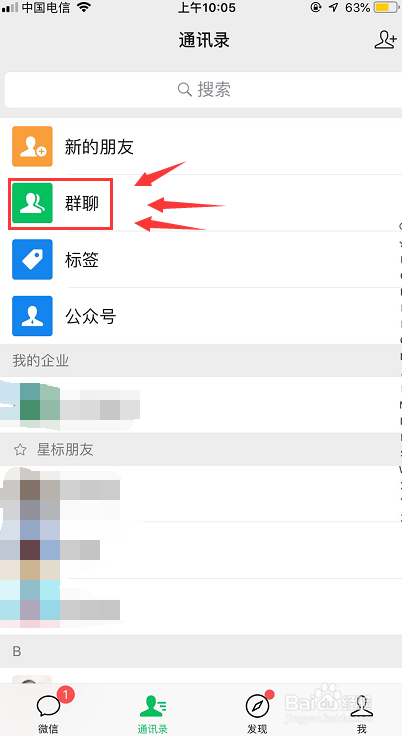
2、进入群聊后,找到需要屏蔽的微信消息所在的群(前提是你已经把群保存到了通讯录),如下图所示:
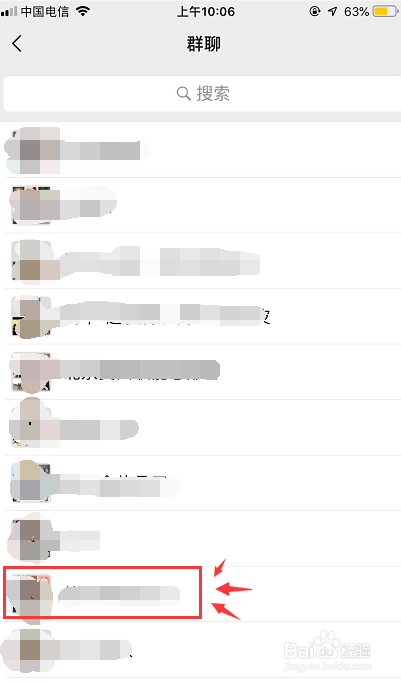
3、进入此群后,点击左上角的“...”,如下图所示:
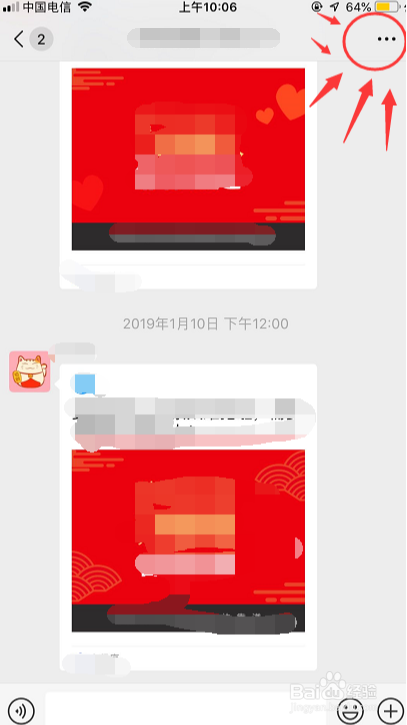
4、进入后,页面往下滑动,找到“消息免打扰”,它的右后面有个按钮,如下图所示:
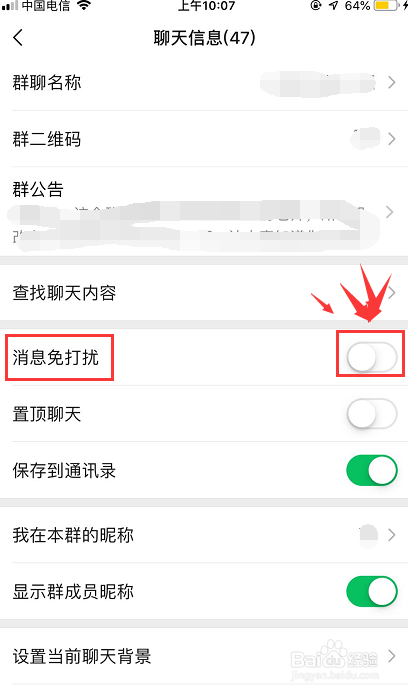
5、然后点击此按钮,按钮左侧部分变为绿色,这样就打开了消息免打扰(如果想关闭免打扰的话,再次点击按钮即可,变为4图展示方式即可),如下图所示:
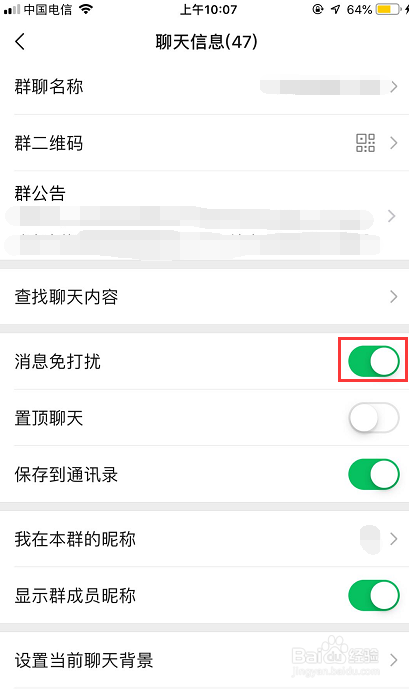
6、然后回到群聊界面,在群名称的右后面会出现一个图标,说明已将此群设置了消息免打扰,如下图所示:
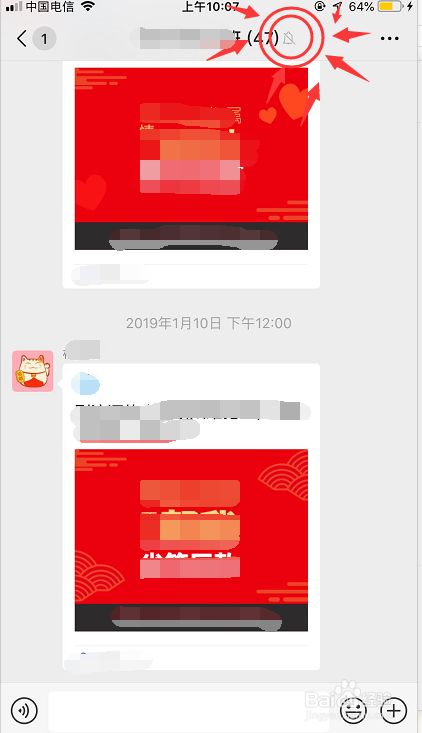
7、以上是手机端微信的群消息的屏蔽步骤,下面小编再介绍一下电脑端微信群消息屏蔽的步骤,如下文。
1、找到微信图标登录进入,找到通讯录图标,在头像下方的第二个图标,如下图所示:

2、在通讯录找到“群聊”,找到需要屏蔽群消息的群,如下图所示:
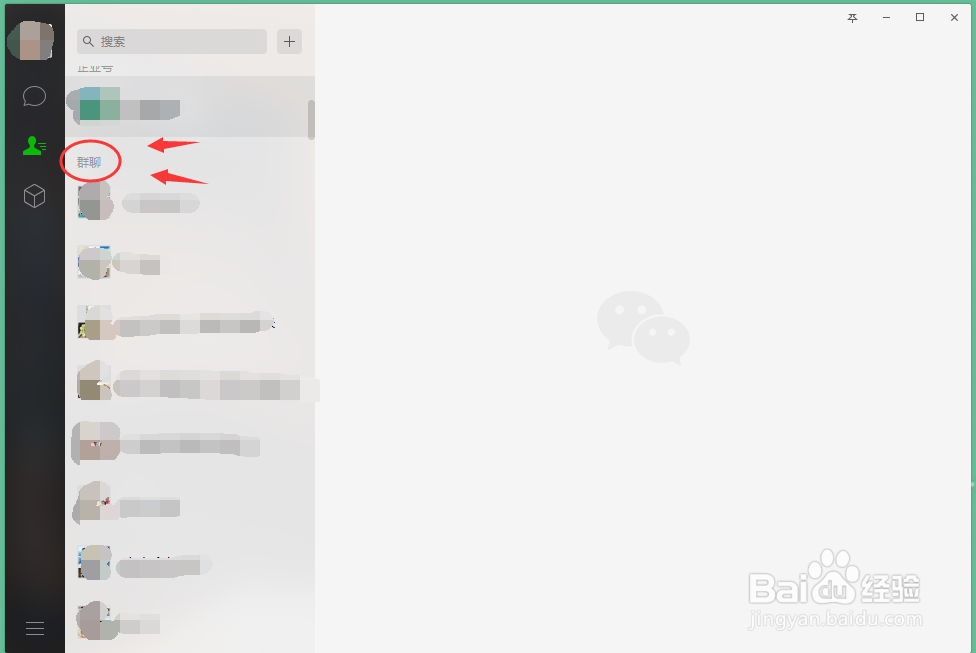
3、然后在此群名称上右键选择“发消息”进入,找到左上角的“...”,如下图所示:

4、点击之后,右侧会出现一个区域,往下滑动,找到“消息免打扰”,默认是关闭此功能的,如下图所示:
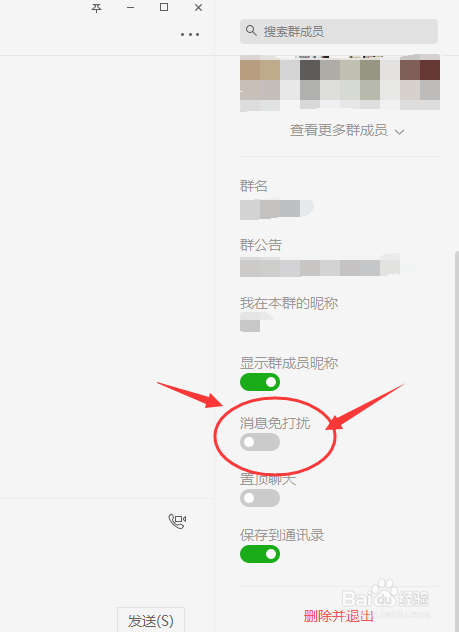
5、然后点击灰色按钮,按钮的左侧部分变为绿色,即为打开“消息免打扰”功能,如下图所示:
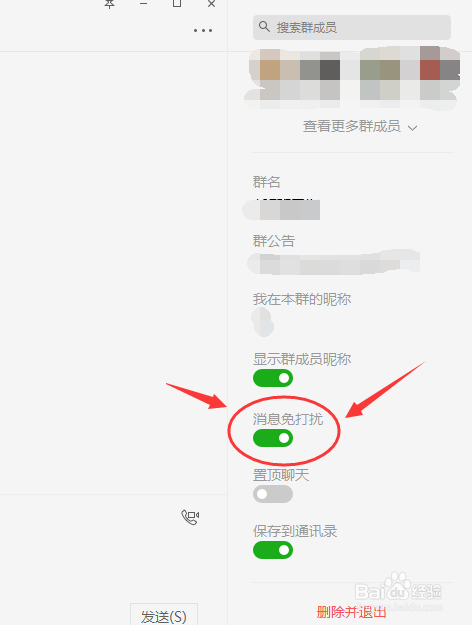
6、此时此群的的群名称后面就出现了一个小图标,意味着此群已经设置了消息免打扰,也就是顺利的设置了屏蔽此群的消息,如下图所示:
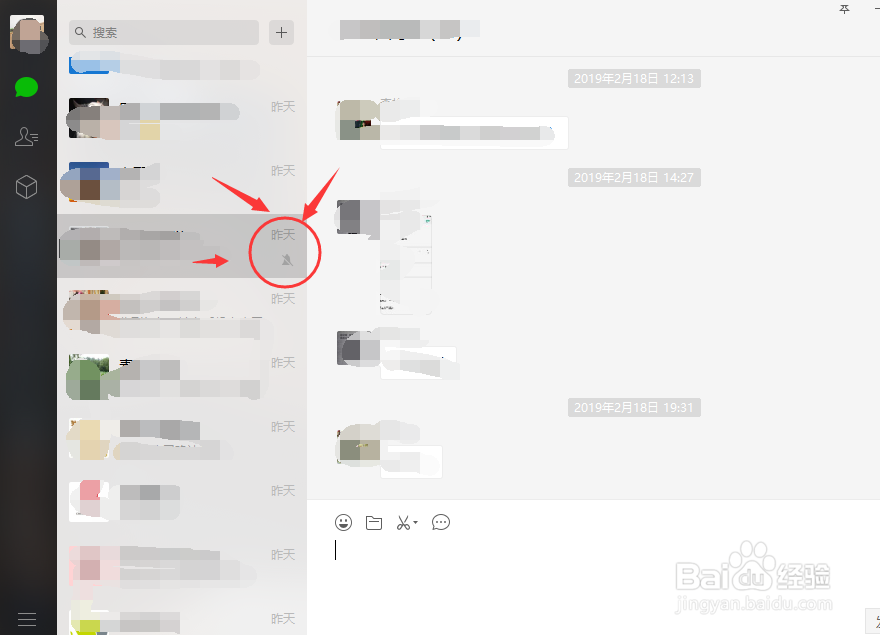
声明:本网站引用、摘录或转载内容仅供网站访问者交流或参考,不代表本站立场,如存在版权或非法内容,请联系站长删除,联系邮箱:site.kefu@qq.com。
阅读量:44
阅读量:130
阅读量:112
阅读量:88
阅读量:189